Ketika Anda mencoba menghubungkan perangkat Anda ke WiFi display dan mengalami kesulitan, ini bisa disebabkan oleh berbagai faktor. Berikut adalah beberapa alasan umum dan cara mengatasinya.
Periksa Kompatibilitas Perangkat
Pastikan bahwa perangkat Anda mendukung Miracast, yang diperlukan untuk screen mirroring ke monitor wireless.
Update Firmware dan Driver
Perbarui firmware adaptor layar nirkabel Anda dan pastikan bahwa driver pada perangkat Anda, seperti driver Intel HD Graphics, sudah terupdate.
Koneksi HDMI dan USB
Periksa koneksi HDMI dan USB Anda. Pastikan adaptor dicolokkan ke port pengisian daya USB yang menyediakan daya minimal 5W (5V/1A).
Pengaturan Jaringan
Ada kemungkinan Anda salah dalam mengatur jaringan seperti pengaturan Proxy atau Alamat IP.
Restart Perangkat
Coba restart PC atau perangkat mobile Anda dan sambungkan kembali ke WiFi display.
Instal Fitur Wireless Display
Di Windows 10 dan 11, Anda dapat menginstal fitur wireless display melalui pengaturan ‘Optional features’.
Izinkan Melalui Firewall
Pastikan bahwa adaptor layar nirkabel diizinkan untuk berkomunikasi melalui Windows Firewall.
Ubah Pita Frekuensi Nirkabel
Jika perangkat Anda mendukung, coba ubah pita frekuensi nirkabel untuk mengurangi interferensi.
Dengan mengikuti langkah-langkah pemecahan masalah ini, Anda dapat meningkatkan peluang untuk berhasil connect ke WiFi display. Jika masalah berlanjut, pertimbangkan untuk mencari bantuan profesional atau menghubungi dukungan teknis dari produsen perangkat Anda.
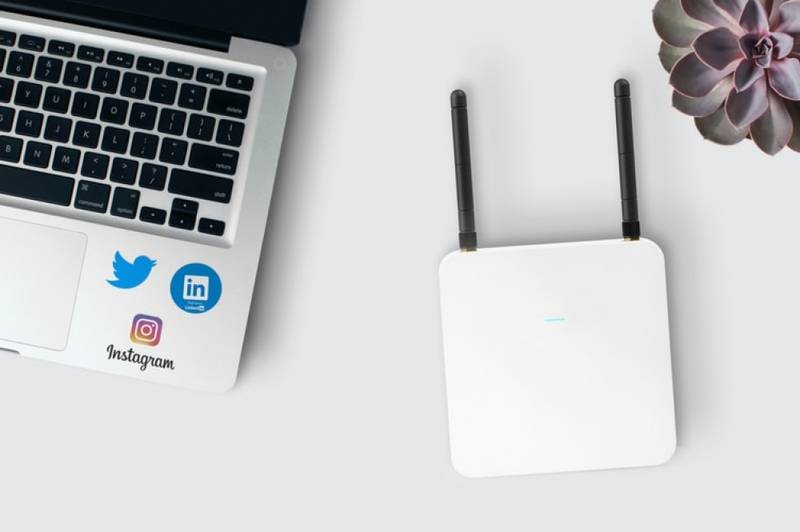





Be First to Comment